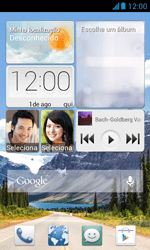Y340 Como configurar pela primeira vez
1 voto
Aprenda a fazer as configurações iniciais do seu celular, como idioma, data e hora, Wi-Fi, entre outras.
-
Passo 1
Antes de configurar o Huawei Y340, insira um Claro chip.
ㅤ
Obs.: caso o seu chip seja novo, para que você possa utilizá-lo, será necessário realizar o cadastro da sua linha, garantindo assim que todos os serviços e funcionalidades estejam disponíveis para uso.

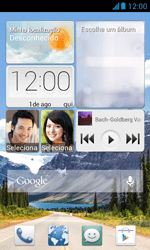
-
Passo 2
Se esta tela for exibida, digite o código PIN e clique em OK.
ㅤ
Se esta tela não for exibida, pule para a próxima etapa.

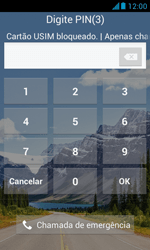
-
Passo 3
Clique em um idioma e em Iniciar.

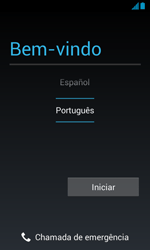
-
Passo 4
Clique em uma opção, neste caso, Não.

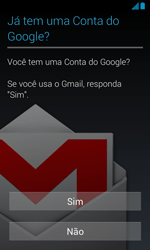
-
Passo 5
Clique em uma opção, neste caso, Agora não.

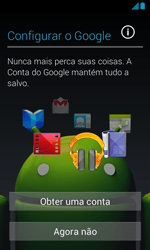
-
Passo 6
Deslize a tela de baixo para cima.
ㅤ
Opcional: desmarque uma ou mais opções.
ㅤ
Clique no símbolo de seta no lado direito.

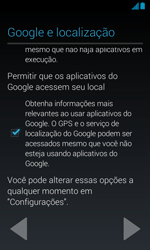
-
Passo 7
Deslize a tela de baixo para cima.
ㅤ
Opcional: no campo Nome, digite seu nome.
ㅤ
Opcional: no campo Sobrenome, digite seu sobrenome.
ㅤ
Clique no símbolo de seta no lado direito.

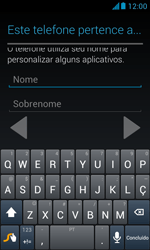
-
Passo 8
Clique no símbolo de seta no lado direito.

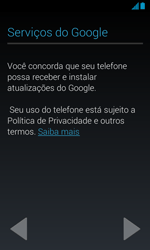
-
Passo 9
Clique em Concluir.

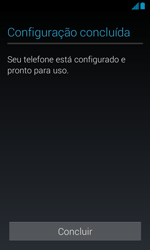
-
Passo 10
O Huawei Y340 agora está pronto para uso.